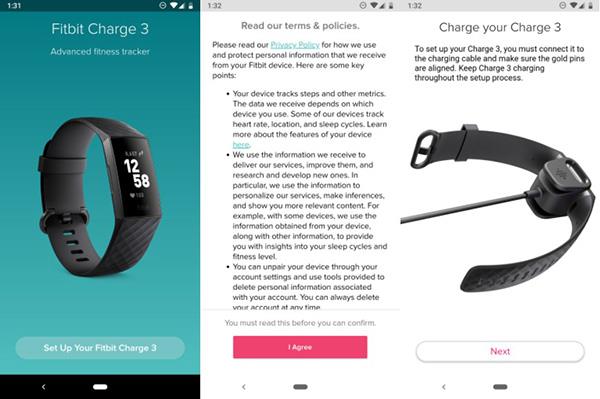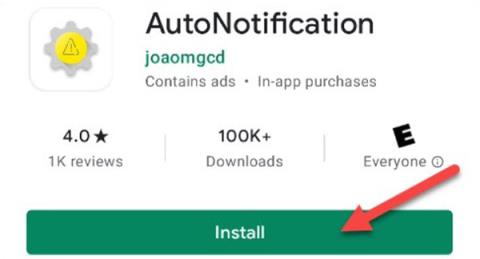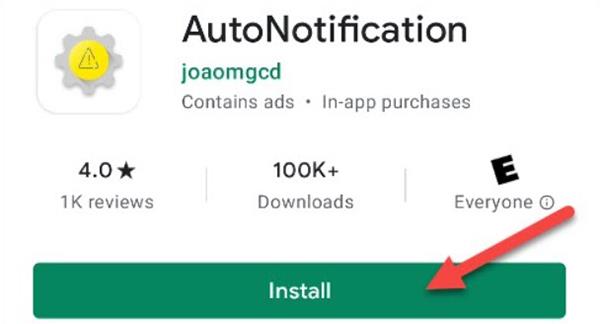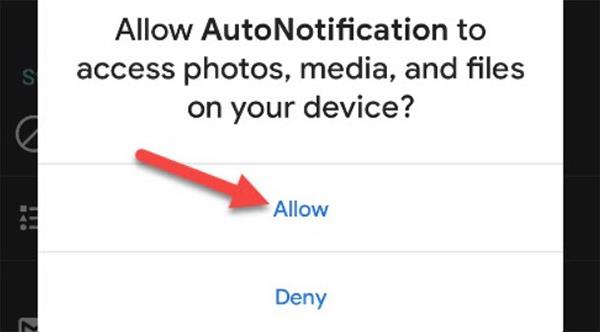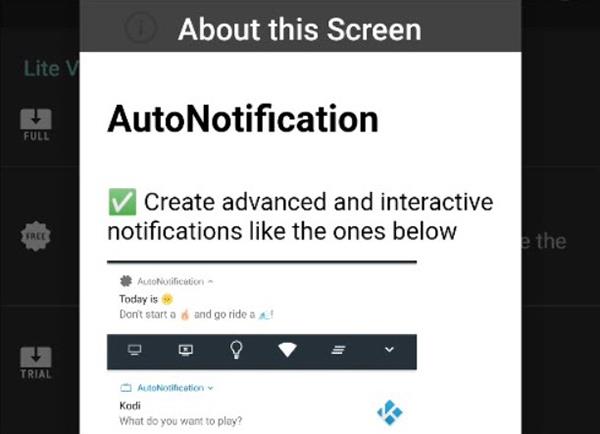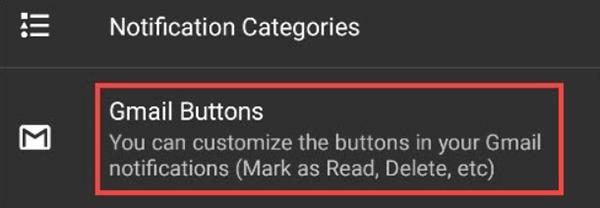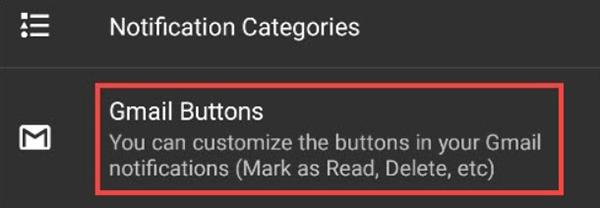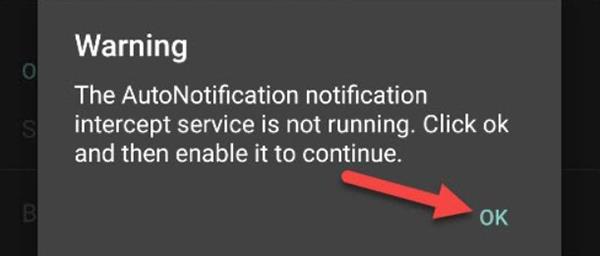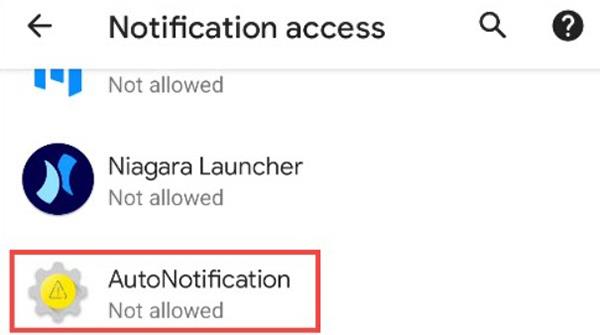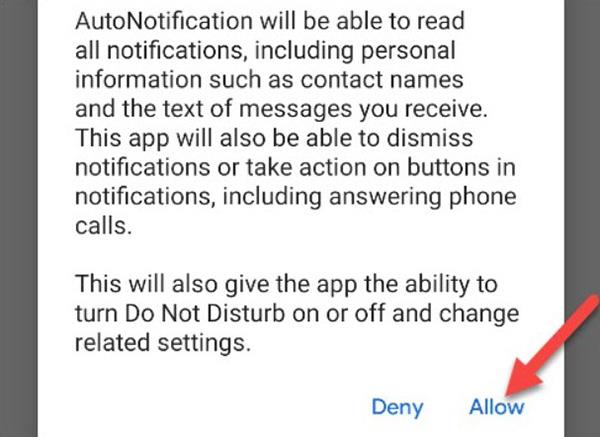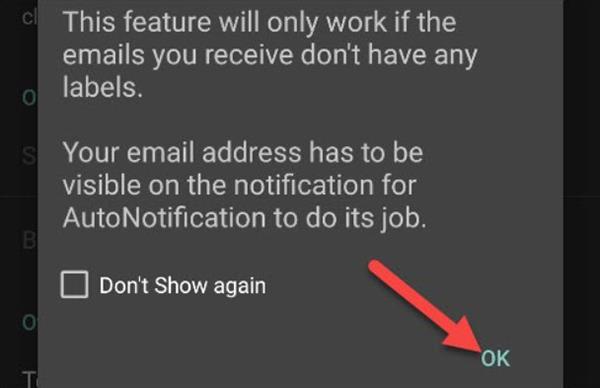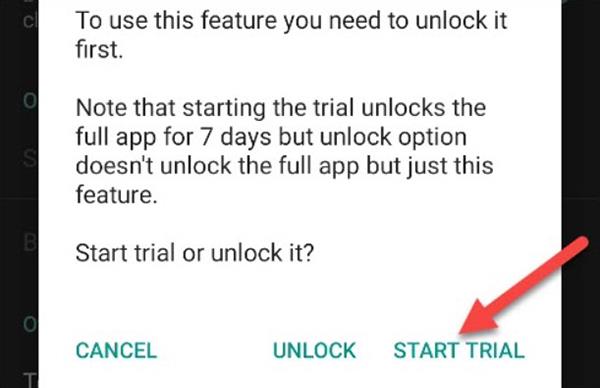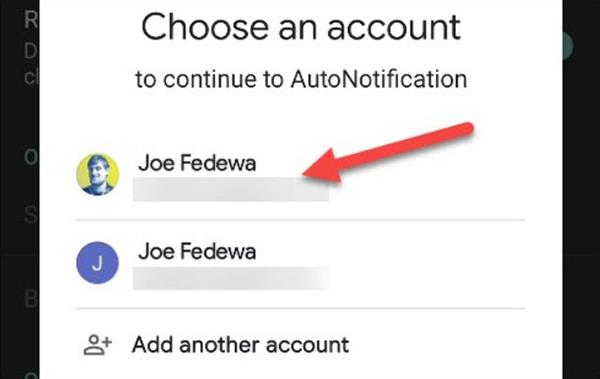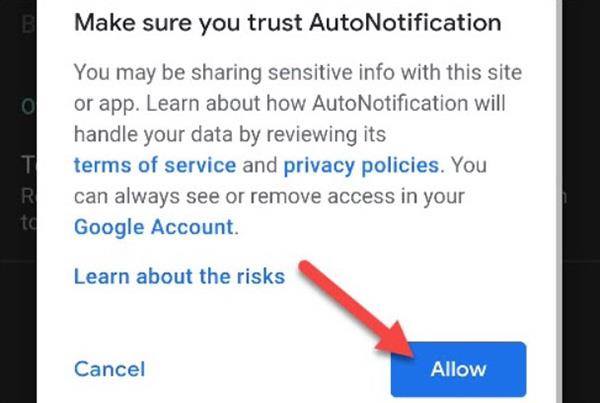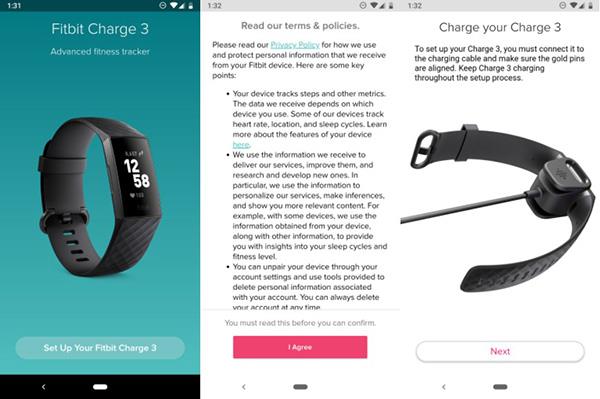Най-добрият начин да не пропуснете никакви имейли е да ги прочетете веднага щом ги получите. В Android известията в Gmail ви дават две опции: „Запазване/Архивиране“ и „Отговор/Отговор“. В статията по-долу Quantrimang ще ви напътства как да добавите опцията „Маркиране като прочетено“ във входящите имейл известия на Gmail.
Опциите „Запазване“ и „Отговор“ са полезни, но маркирането на имейл като прочетен също е удобна функция. Когато не можете да отговорите на имейл веднага, но искате да го запазите в пощенска/входяща кутия, за да отговорите по-късно, можете да направите това направо в известието за входяща кутия на вашето устройство, за да спестите време.
Gmail ви позволява да изберете втората опция „Запазване/Архивиране“ или „Изтриване/Изтриване“, но ако искате да добавите опцията „Маркиране като прочетено“, трябва да използваме приложението AutoNotification.
Приложението прихваща известията в Gmail, копира ги и добавя опция „Четене“. Това обаче е възможно само ако разрешите на приложението да чете вашите имейли. Това е компромис с поверителността, който ще трябва да решите сами.
За да започнете, изтеглете AutoNotification от Google Play Store на вашето устройство с Android.
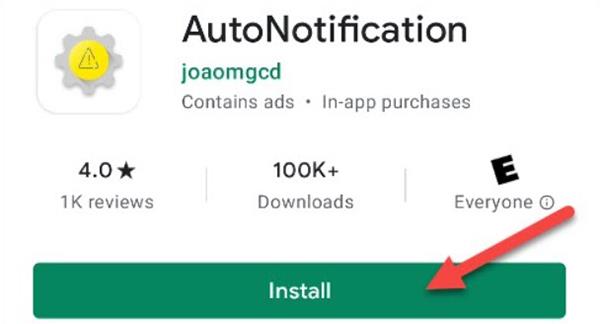
Когато отваряте приложението, трябва да разрешите достъп до мултимедийни елементи и файлове на устройството. Щракнете върху Разреши .
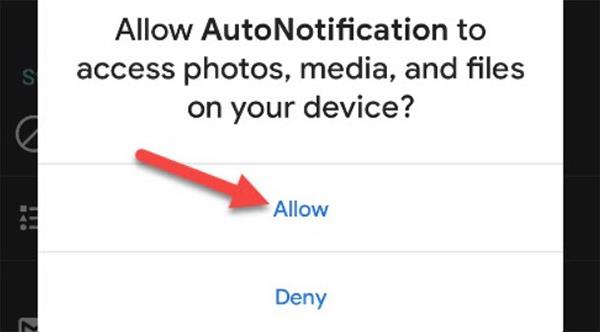
Ще видите урок, който обяснява как работи приложението. Използвайте жеста назад, за да затворите този урок.
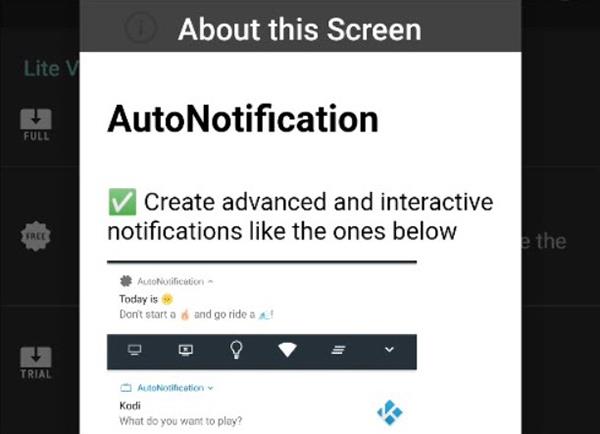
След това щракнете върху Бутони на Gmail .
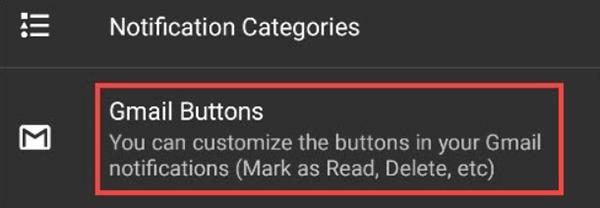
Изберете Добавяне на акаунт , за да свържете вашия акаунт в Google с AutoNotification.
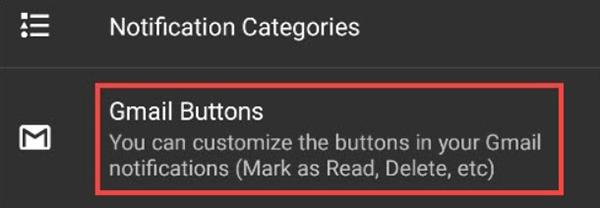
Появява се предупреждение, което ви казва, че услугата за блокиране на известия не работи. Ето как приложението открива известията в Gmail, така че докоснете OK , за да активирате.
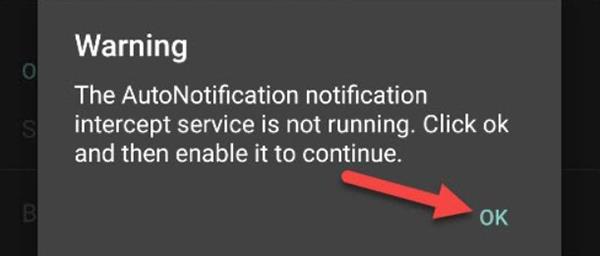
Ще бъдете отведени до настройките за достъп до известия , изберете Автоматично известяване .
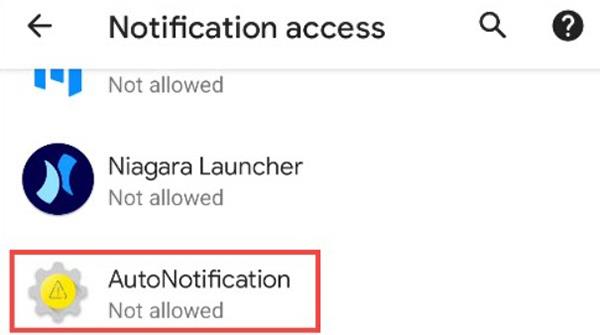
Включете Разрешаване на достъп до известията .

Продължете да избирате Разрешаване, ако разрешите достъп на приложението.
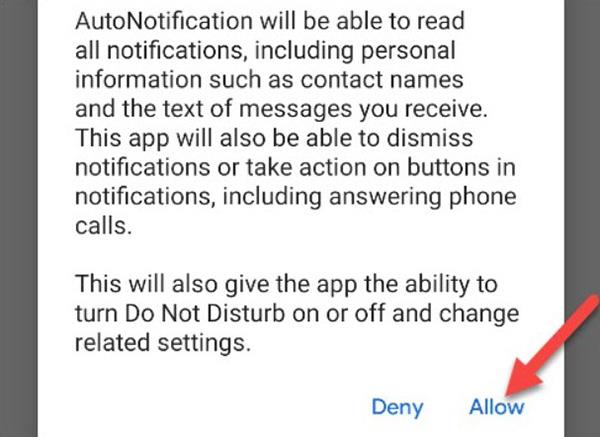
Щракнете върху стрелката назад в левия ъгъл, докато се върнете в менюто с бутони на Gmail в приложението AutoNotification. Изберете Добавяне на акаунт .

Ще се появи друго предупреждение, което обяснява, че тази функция няма да работи с етикетирани имейли. Щракнете върху OK, за да продължите.
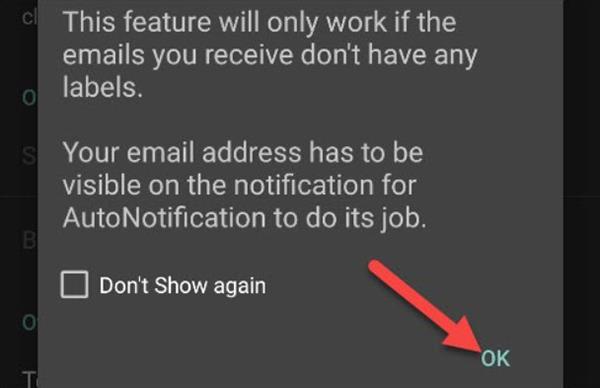
Време е да платите за това приложение. Изберете „Стартиране на пробен период“ за 7-дневен безплатен пробен период или платете веднъж, за да използвате завинаги.
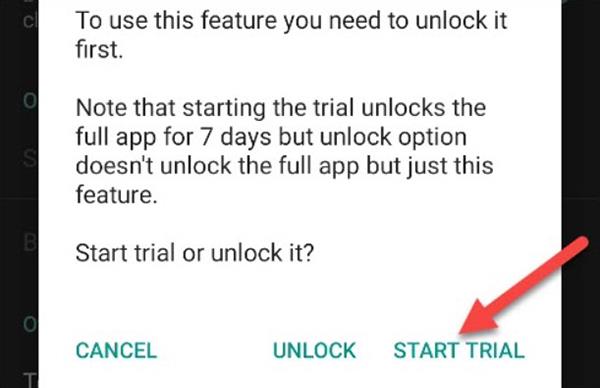
След стартиране на пробния период или отключване на функцията изберете Прочетете правилата и щракнете върху Съгласен съм .

Накрая, когато се появи прозорецът Избор на акаунт , изберете акаунта в Google, към който искате да добавите опцията „Маркиране като прочетено“.
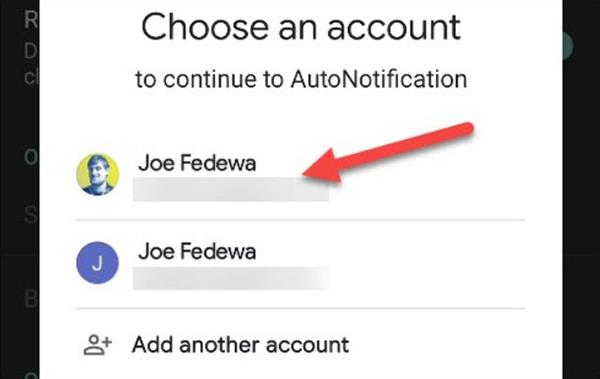
Щракнете върху Разрешаване , за да разрешите на AutoNotification да възпроизвежда известия в Gmail.

Изберете Разреши отново, за да потвърдите.
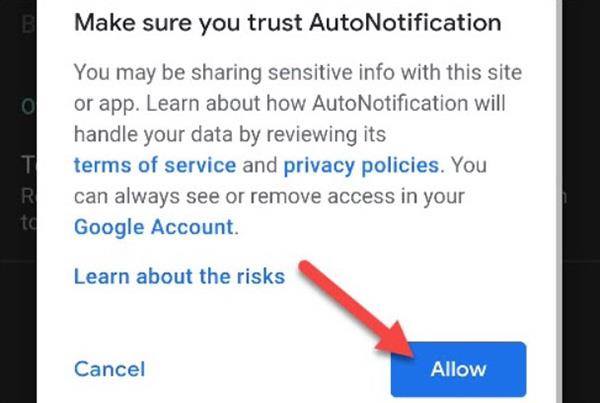
Сега опцията „Маркиране като прочетено“ е добавена към вашите известия в Gmail на вашето устройство.